下面是VMware虚拟机软件安装步骤:
第一步:下载VMware软件安装包。
个人推荐不要使用太高版本的,基本VM12到VM14就非常够用了。这里我就安装VM12。
第二步:安装详细过程如图所示。

执行操作后会出现一下界面(等待绿色进度条加载完毕即可)

绿色进度条加载完毕后出现一下界面。

点击下一步会出现一下界面(点击我同意协议然后下一步进行安装)

安装位置最好不改,软件本身也不大(点击下一步继续)

然后再点击下一步继续。

再点击下一步。

点击安装。

等待一分钟左右安装完成后会出现以下界面。

不要点击完成,先点击许可证(本人提倡大家积极支持正版,购买许可证)会出现以下界面。

把你的许可密钥输入进去,点击输入,出现以下界面。

单击完成即可,桌面会出现快捷方式。
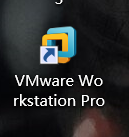
双击打开出现此界面,说明安装完成,能够使用。

本文含有隐藏内容,请 开通VIP 后查看